Контекстные вкладки
С помощью контекстных вкладок можно форматировать текст и работать с объектами. Переключать вкладки вы можете на панели быстрого доступа 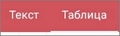 . Кнопки на текущей вкладке скрываются, если вы переходите на другую вкладку.
. Кнопки на текущей вкладке скрываются, если вы переходите на другую вкладку.
Контекстная вкладка Текст
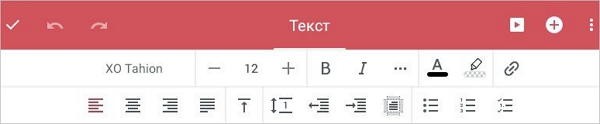
Вкладка Текст доступна всегда. Вкладка скрывается полностью только когда вы выделяете слайд.
С помощью этой вкладки вы можете:
•изменить шрифт и начертание;
•настроить выравнивание и отступы;
•изменить межстрочный интервал;
•задать настройки абзаца;
•создать список;
•вставить гиперссылку.
Контекстная вкладка Таблица

Вкладка Таблица становится доступна когда:
•вы вставили новую таблицу;
•вы установили курсор внутри таблицы;
•вы выделили ячейки (таблицу).
Для перехода на вкладку коснитесь ее названия. С помощью этой вкладки вы можете:
•изменить порядок наложения таблицы;
•форматировать таблицу;
•удалить таблицу.
Контекстная вкладка Фигура

Вкладка Фигура становится доступна, когда вы выделяете на слайде объект: текстовое поле, изображение, или фигуру. Для перехода на вкладку коснитесь ее названия. С помощью этой вкладки вы можете:
•изменить порядок наложения объектов;
•изменить заливку и контур объекта;
•удалить объект.
Контекстная вкладка Слайд

При выделении слайда открывается вкладка Слайд. С помощью этой вкладки вы можете:
•изменить шаблон слайда;
•изменить заливку слайда;
•дублировать слайд;
•удалить слайд.